Apple သည် ၎င်းတို့နှင့်အတူ ကာလရှည်ကြာစွာ စောင့်မျှော်ခဲ့ရသော အသစ်အဆန်းများကို ယူဆောင်လာပေးသည့် လည်ပတ်မှုစနစ် iOS 16.1၊ iPadOS 16.1 နှင့် macOS 13 Ventura အသစ်များကို iCloud တွင် မျှဝေထားသည်။ Cupertino ကုမ္ပဏီကြီးသည် စနစ်များကိုယ်တိုင် ထုတ်ဖော်ပြသသည့် အခါသမယတွင် ဤဆန်းသစ်တီထွင်မှုကို ပြသခဲ့ပြီးဖြစ်သော်လည်း ပြတ်သားသောဗားရှင်းများ ရောက်ရှိလာရန်အတွက် ယခုအချိန်အထိ ကျွန်ုပ်တို့စောင့်ဆိုင်းနေခဲ့ရသည်။ ၎င်းသည် ဓာတ်ပုံများကို မျှဝေရာတွင် ဥပမာအားဖြင့် မိသားစုဓာတ်ပုံများနှင့် သိသိသာသာ ရိုးရှင်းလွယ်ကူစေရန် ရည်ရွယ်သည့် အတော်လေး ကောင်းမွန်သောလုပ်ဆောင်ချက်တစ်ခုဖြစ်သည်။
အဲဒါဖြစ်နိုင်တယ်။ မင်းကို စိတ်ဝင်စားတယ်။

iCloud Photo Library ကို မျှဝေထားသည်။
အစတွင်ဖော်ပြထားသည့်အတိုင်း၊ iCloud ရှိ Shared Photo Library အင်္ဂါရပ်ကို ပိုမိုလွယ်ကူစွာ ဓာတ်ပုံမျှဝေရန်အတွက် အသုံးပြုပါသည်။ ယခုအချိန်အထိ၊ ဥပမာ၊ AirDrop လုပ်ဆောင်ချက်ကို လုပ်ဆောင်ရန် သင့်အနီးအနားတွင် ရှိနေရန် လိုအပ်သော၊ သို့မဟုတ် မျှဝေထားသော အယ်လ်ဘမ်များဟု ခေါ်တွင်စေမည့် လုပ်ဆောင်ချက်ကို ယခုအချိန်အထိ လုပ်ဆောင်ရမည်ဖြစ်သည်။ ယင်းအခြေအနေတွင်၊ ပုံများနှင့် ဗီဒီယိုများကို ထိုအယ်လ်ဘမ်သို့ ဝင်သုံးနိုင်သူတိုင်းနှင့် မျှဝေပေးသောကြောင့် တိကျသောဓာတ်ပုံများကို တဂ်လုပ်ပြီး မျှဝေထားသော အယ်လ်ဘမ်တစ်ခုတွင် ထည့်ရန် လုံလောက်ပါသည်။ သို့သော် မျှဝေထားသော iCloud ဓာတ်ပုံစာကြည့်တိုက်သည် ၎င်းကို အနည်းငယ်ပိုကြာစေသည်။
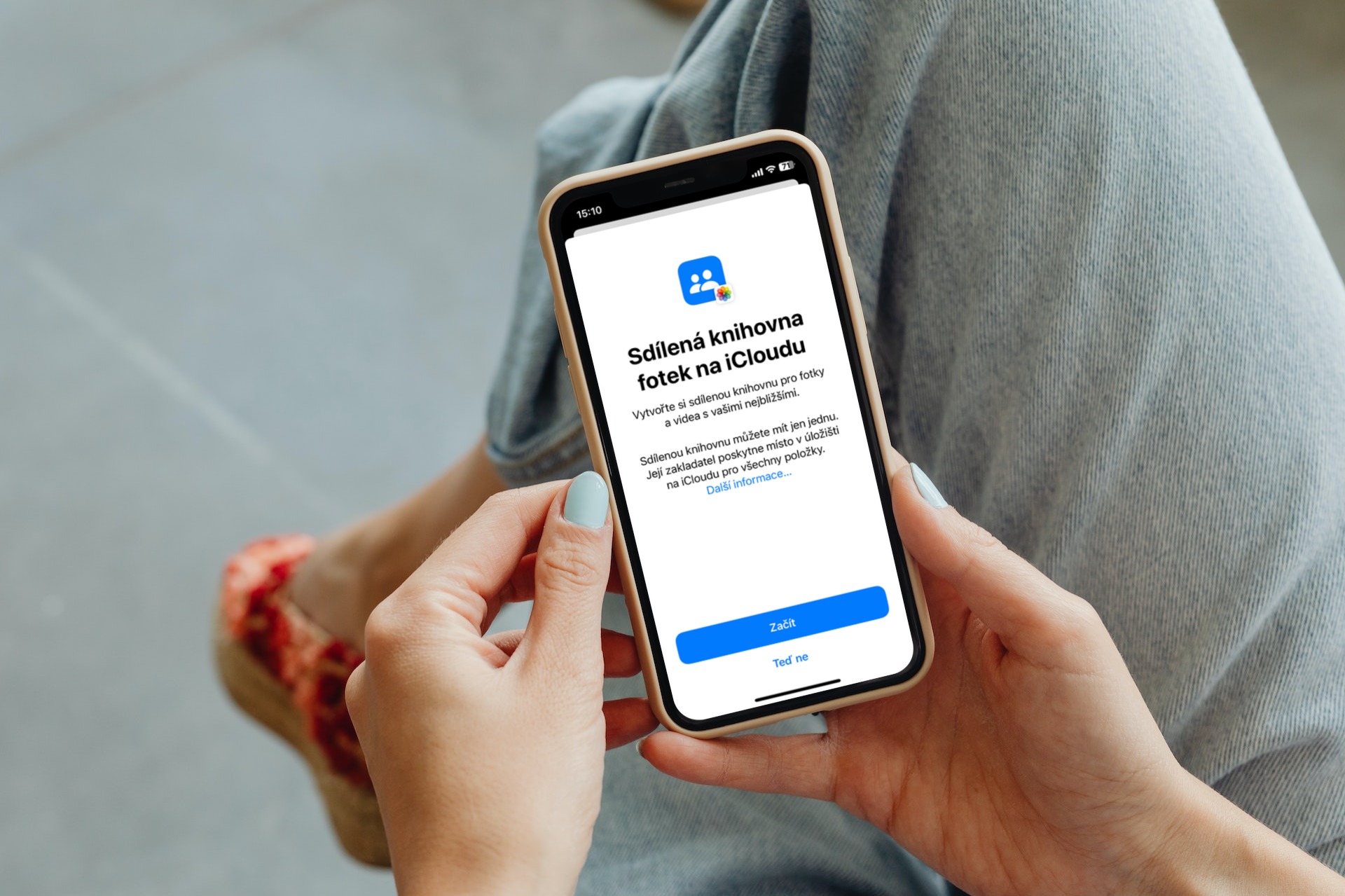
လူတိုင်းသည် အခြားသော Apple အသုံးပြုသူ ငါးဦးအထိ ပေါင်းထည့်နိုင်သည့် ၎င်းတို့၏ ကိုယ်ပိုင်စာကြည့်တိုက်နှင့်အတူ iCloud ရှိ Shared Photo Library အသစ်ကို ဖန်တီးနိုင်ပြီဖြစ်သည်။ ဥပမာအားဖြင့်၊ မိသားစုဝင်များ သို့မဟုတ် သူငယ်ချင်းများ ဖြစ်နိုင်သည်။ ဤကိစ္စနှင့် ပတ်သက်၍၊ ရွေးချယ်မှုသည် အသုံးပြုသူတိုင်းအပေါ် မူတည်သည်။ ထို့ကြောင့် စာကြည့်တိုက်သည် ကိုယ်ရေးကိုယ်တာတစ်ခု၏ သီးခြားလုပ်ဆောင်မှုဖြစ်ပြီး နောက်ပိုင်းတွင် လုံးဝလွတ်လပ်ပါသည်။ လက်တွေ့တွင်၊ ၎င်းသည် ယခင်က ဖော်ပြထားသည့် မျှဝေထားသော အယ်လ်ဘမ်များနှင့် အလွန်ဆင်တူပါသည် - ဒစ်ဂျစ်တိုက်သို့ သင်ထည့်လိုက်သော ပုံတိုင်းကို အခြားပါဝင်သူများထံ ချက်ချင်းမျှဝေပါသည်။ သို့သော်လည်း Apple သည် ယင်းဖြစ်နိုင်ခြေကို အနည်းငယ်ပိုယူကာ အထူးအားဖြင့် အလိုအလျောက် ထပ်ဖြည့်ပေးသည့် ရွေးချယ်မှုပါရှိသည်။ မည်သည့်ဓာတ်ပုံကိုမဆို ရိုက်သောအခါတွင် ၎င်းကို သင်၏ကိုယ်ပိုင် သို့မဟုတ် မျှဝေထားသည့် ဒစ်ဂျစ်တိုက်တွင် သိမ်းဆည်းလိုခြင်းရှိမရှိ သင်ရွေးချယ်နိုင်ပါသည်။ မူရင်း Camera အပလီကေးရှင်းတွင် တိုက်ရိုက်၊ ဘယ်ဘက်ထိပ်ရှိ တုတ်ရုပ်နှစ်ချောင်း၏ သင်္ကေတကို တွေ့ရပါမည်။ ၎င်းသည် အဖြူရောင်ဖြစ်ပြီး ဖြတ်သွားပါက၊ ရိုက်ကူးထားသောပုံကို သင်၏ကိုယ်ရေးကိုယ်တာစုဆောင်းမှုတွင် သိမ်းဆည်းမည်ဟု ဆိုလိုသည်။ အခြားတစ်ဖက်တွင်၊ ၎င်းသည် အဝါရောင်တောက်ပလာပါက ဓာတ်ပုံနှင့် ဗီဒီယိုများသည် iCloud ရှိ မျှဝေထားသည့်စာကြည့်တိုက်သို့ တိုက်ရိုက်သွားမည်ဖြစ်ပြီး အခြားအသုံးပြုသူများနှင့် အလိုအလျောက် ထပ်တူပြုမည်ဖြစ်သည်။ ထို့အပြင်၊ အမည်ကိုယ်နှိုက်ကအကြံပြုထားသည့်အတိုင်း၊ ဤကိစ္စတွင်လုပ်ဆောင်ချက်သည်သင်၏ iCloud သိုလှောင်မှုကိုအသုံးပြုသည်။
မူရင်း Photos အပလီကေးရှင်းရှိ အပြောင်းအလဲများသည် ၎င်းနှင့်လည်း သက်ဆိုင်ပါသည်။ ယခု သင်သည် ကိုယ်ရေးကိုယ်တာ သို့မဟုတ် မျှဝေထားသည့် ဒစ်ဂျစ်တိုက်ကို ပြသလိုခြင်း ရှိ၊ သို့မဟုတ် နှစ်ခုလုံးကို တစ်ချိန်တည်းတွင် သင်ရွေးချယ်နိုင်သည်။ ညာဘက်အောက်ခြေကို ရောက်သွားတဲ့အခါ Alba ထို့နောက် ညာဘက်အပေါ်ရှိ အစက်သုံးစက်အိုင်ကွန်ကို နှိပ်ပါ၊ ဤရွေးချယ်မှုကို သင်ရွေးချယ်နိုင်ပါသည်။ ဤအတွက်ကြောင့်၊ ပေးထားသောပုံများကို အလွန်လျင်မြန်စွာ စစ်ထုတ်နိုင်ပြီး မည်သည့်အဖွဲ့ကို အမှန်တကယ် ပိုင်ဆိုင်ကြောင်း စစ်ဆေးနိုင်ပါသည်။ ပြန်ထည့်တာကလည်း ကိစ္စရှိတာပေါ့။ ဓာတ်ပုံ/ဗီဒီယိုကို အမှတ်အသားပြုပြီး ရွေးချယ်ခွင့်ကို နှိပ်ပါ။ မျှဝေထားသော ဒစ်ဂျစ်တိုက်သို့ ရွှေ့ပါ။.
အဲဒါဖြစ်နိုင်တယ်။ မင်းကို စိတ်ဝင်စားတယ်။

Apple သည် မိသားစုနှင့် သူငယ်ချင်းများကြားတွင် ဓာတ်ပုံများနှင့် ဗီဒီယိုများကို မျှဝေရာတွင် သိသိသာသာ ပိုမိုလွယ်ကူစေသည့် အသုံးဝင်သော လုပ်ဆောင်ချက်ကို ဖန်တီးနိုင်ခဲ့သည်။ ရိုးရှင်းစွာ တွေးကြည့်နိုင်ပါသည်။ သင့်မိသားစုနှင့် မျှဝေထားသည့် ဒစ်ဂျစ်တိုက်ကို သင်အသုံးပြုသောအခါ ဥပမာအားဖြင့် သင်သည် အားလပ်ရက်ခရီးထွက်ခြင်း သို့မဟုတ် ဤစာကြည့်တိုက်သို့ တိုက်ရိုက်ဓာတ်ပုံရိုက်ပြီးနောက် မျှဝေထားသည့်အယ်လ်ဘမ်များကဲ့သို့ပင် ပြန်လည်မျှဝေခြင်းမပြုနိုင်ပါ။ ထို့ကြောင့် အချို့သော ပန်းသီးချစ်သူများအတွက် ဤအရာသည် ဆန်းသစ်မှုကြီးဖြစ်သည်မှာ အံ့သြစရာမဟုတ်ပေ။









 Adam Kos
Adam Kos
ဤစာကြည့်တိုက်တွင် အယ်လ်ဘမ်များကို မည်သို့ဖန်တီးရမည်နည်း။